win10程序响应特别慢 win10系统软件卡顿解决方法
更新时间:2023-12-17 12:01:58作者:xiaoliu
在日常使用电脑的过程中,我们可能会遇到win10程序响应特别慢的问题,甚至系统软件出现卡顿现象,这不仅令人感到困扰,还会严重影响我们的工作效率和生活质量。为了解决这一问题,我们需要探索一些有效的解决方法。在本文中将介绍一些可行的方案,帮助我们提高win10系统的运行速度,使我们的电脑操作更加顺畅。
方法如下:
1.其实大部分win10卡顿是由于物理内存不够或者是虚拟内存不够引起的,物理内存不够就自己添加物理内存就行,虚拟内存的话右键点击我的电脑选择属性。
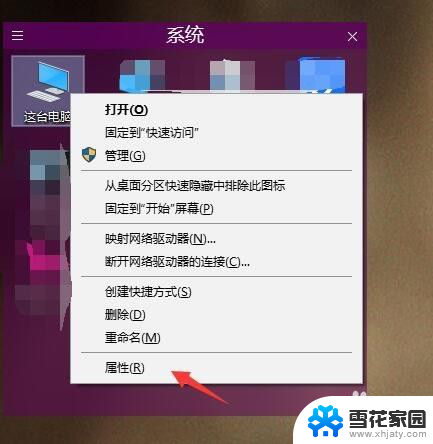
2.接着点击左边底下标签栏的高级系统设置。
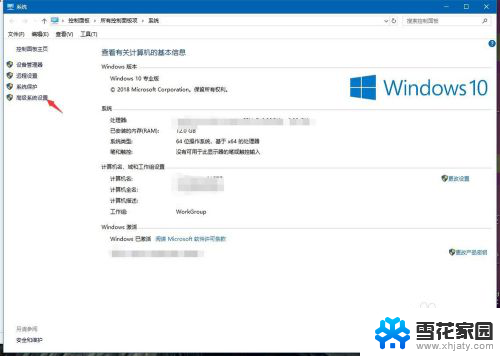
3.接着在里面选到上面的高级的选项。
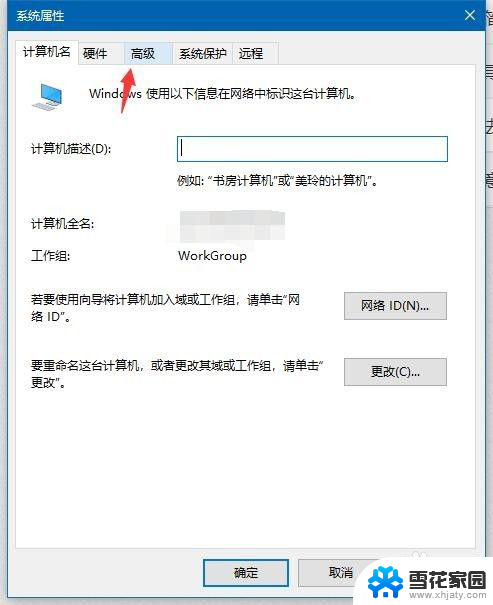
4.在第一排有个设置按钮,点进去。
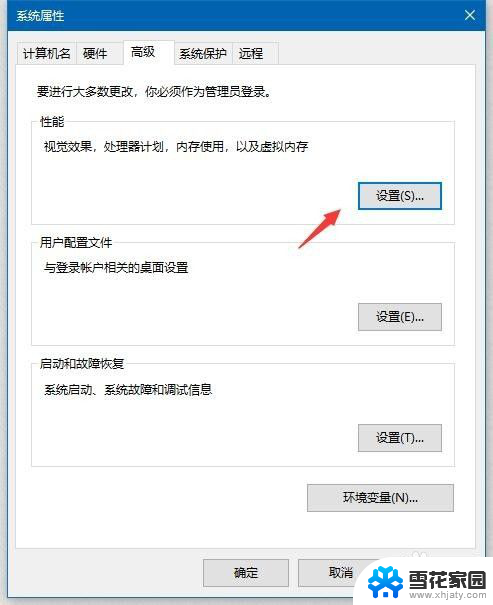
5.继续找到里面的高级,再点击里面的更改图标。
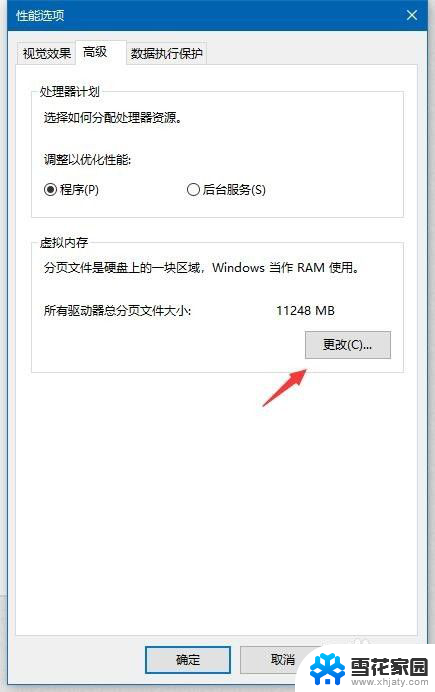
6.在虚拟内存上选择自定义大小,最好是你硬盘够大。这样才能有足够的虚拟内存,一般设置为你的内存的2倍就足够用了,如果确实物理内存不够用,你可以把这个设置大一点,设置个4-5倍物理内存都是可以的。我的建议是分配10G。
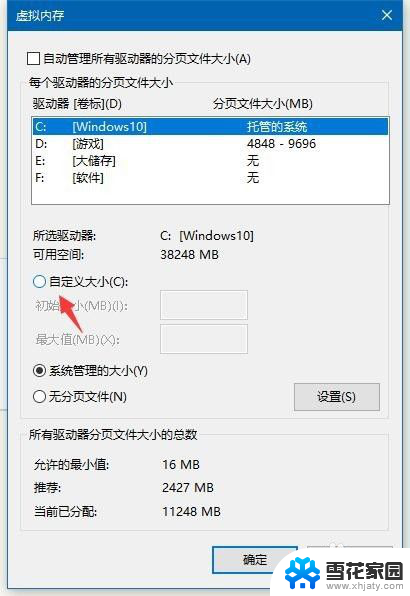
以上就是win10程序响应特别慢的全部内容,有需要的用户可以根据小编的步骤进行操作,希望能对大家有所帮助。
win10程序响应特别慢 win10系统软件卡顿解决方法相关教程
-
 系统没有响应 如何解决Win10系统程序未响应问题
系统没有响应 如何解决Win10系统程序未响应问题2023-12-31
-
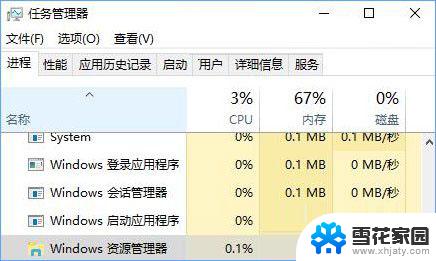 桌面文件夹打开特别慢 如何快速解决win10电脑文件夹打开特别慢的问题
桌面文件夹打开特别慢 如何快速解决win10电脑文件夹打开特别慢的问题2024-02-04
-
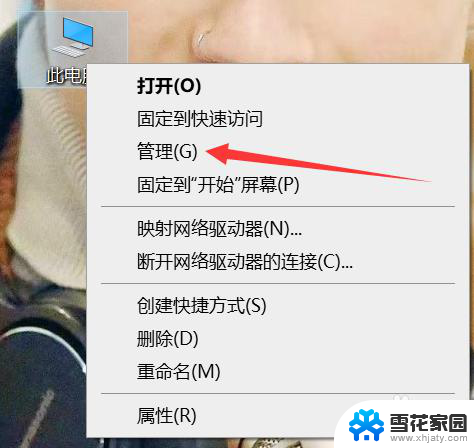 win10软件无响应闪退' Windows10应用闪退解决方法
win10软件无响应闪退' Windows10应用闪退解决方法2024-06-26
-
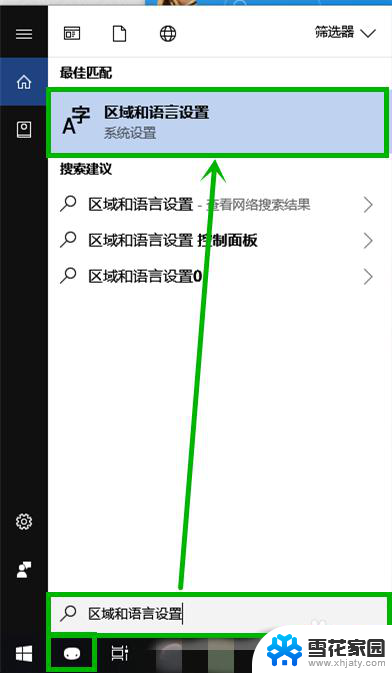 电脑输入法打字会卡住 win10微软拼音输入法卡顿解决方法
电脑输入法打字会卡住 win10微软拼音输入法卡顿解决方法2023-12-11
- win10笔记本突然卡顿反应变慢 笔记本反应慢怎么办
- wer fault:werfault应用程序错误 Win10 Werfault.exe 应用程序错误解决方法
- 台式电脑用久了卡顿严重解决方法 Win10卡顿严重怎么办
- win10微软拼音一打字就卡 win10自带微软拼音输入法卡顿频繁的解决方法
- win10的图片程序 照片应用打开照片太多后停止响应修复方法
- 红警太卡怎么解决 Win10电脑玩红警卡顿卡顿怎么处理
- 电脑窗口颜色怎么恢复默认 Win10系统默认颜色设置恢复教程
- win10系统能用f12一键还原吗 戴尔按f12恢复系统操作步骤
- 怎么打开电脑文件管理器 Win10资源管理器打开方式
- win10ghost后无法启动 Ghost Win10系统无法引导黑屏怎么解决
- 联想win10还原系统怎么操作系统 联想一键恢复功能使用方法
- win10打印机usb printer 驱动程序无法使用 电脑连接打印机USB无法识别怎么办
win10系统教程推荐
- 1 电脑窗口颜色怎么恢复默认 Win10系统默认颜色设置恢复教程
- 2 win10ghost后无法启动 Ghost Win10系统无法引导黑屏怎么解决
- 3 win10打印机usb printer 驱动程序无法使用 电脑连接打印机USB无法识别怎么办
- 4 w10自带的杀毒软件如何关闭 Windows10系统如何关闭自带杀毒软件
- 5 怎样查看wifi的ip地址 Win10连接wifi后如何查看IP地址
- 6 win10系统经常出现蓝屏 win10蓝屏死机怎么办
- 7 windows 网络修复 win10网络问题排查与修复指南
- 8 电脑怎么弹出桌面 Win10快速显示桌面的快捷键是什么
- 9 win10 删除更新文件 win10更新文件删除方法
- 10 怎么修改电脑图标大小设置 Win10桌面图标大小改变方式